Разблокируйте Apple ID, удалите пароль экрана, обойдите время сканирования.
- Разблокировать Apple ID
- Обойти блокировку активации iCloud
- Инструмент разблокировки Doulci iCloud
- Заводская разблокировка iPhone
- Обойти пароль iPhone
- Сбросить пароль iPhone
- Разблокировать Apple ID
- Разблокировка iPhone 8 / 8Plus
- Удаление блокировки iCloud
- Разблокировка iCloud Делюкс
- iPhone Screen Lock
- Разблокировать айпад
- Разблокировать iPhone SE
- Разблокировать Tmobile iPhone
- Удалить пароль Apple ID
Как стереть iPhone без Apple ID, вот полное руководство
 Обновлено Лиза Оу / 23 июня 2021 г. 16:30
Обновлено Лиза Оу / 23 июня 2021 г. 16:30Если вы хотите продать подержанный iPhone, который у вас есть забыл Apple ID, как стереть iPhone без Apple ID? Если вам нужно удалить все содержимое и настройки iPhone или оптимизировать iPhone с заводскими настройками, вам необходимо заранее ввести правильный Apple ID. Можно ли восстановить заводские настройки iPhone без Apple ID? Вот 3 часто используемых метода, которые вы можете принять во внимание.
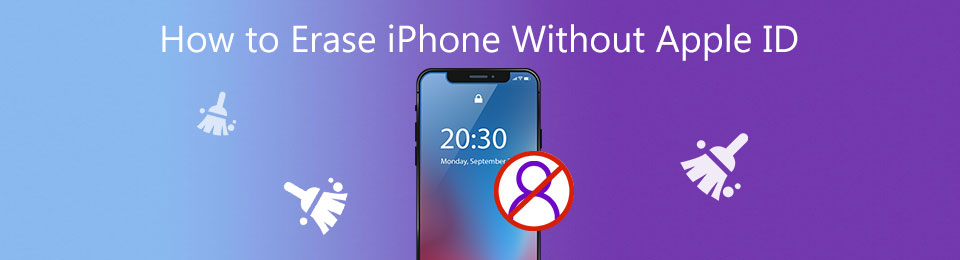

Список руководств
Часть 1. Эффективный метод стирания iPhone без Apple ID
Если вы забыли Apple ID и пароль, как восстановить заводские настройки iPhone? Разблокировщик FoneLab для iOS - это универсальный метод стирания данных с iPhone без Apple ID, кода доступа, ограничения экранного времени и т. д. Более того, вы также можете использовать программу, чтобы попасть в заблокированный iPhone без 4-значного, 6-значного, Touch ID или Face ID.
- Стереть iPhone без Apple ID даже если вы забыли Apple ID или пароль.
- Удалите блокировки и ограничения вашего iPhone с высокой долей успеха.
- Очистите содержимое устройства iOS без нежелательного или забытого пароля.
- Совместимо с последней версией iOS 17 для iPhone 15/15 Plus/15 Pro/15 Pro Max, iPhone 14/14 Pro/14 Pro Max, iPhone 13/12 Pro и более ранних версий.
FoneLab Помогает вам разблокировать экран iPhone, удалить Apple ID или его пароль, удалить экранное время или пароль ограничения в секундах.
- Помогает вам разблокировать экран iPhone.
- Удаляет Apple ID или его пароль.
- Удалите экранное время или пароль ограничения в секундах.
Шаг 1Скачайте и установите Разблокировщик FoneLab для iOS на вашем компьютере и запустите программу. Выберите Удалить Apple ID вариант, а затем подключите заблокированный iPhone к компьютеру через USB-кабель. Он автоматически распознает ваш iPhone.

Шаг 2Нажмите Доверие вариант и введите пароль. Затем нажмите кнопку Start кнопку, чтобы стереть iPhone без Apple ID. Во время процесса вам будет предложено ввести экранный код доступа для подключения вашего iPhone к компьютеру. Просто следуйте инструкциям, чтобы продолжить.

Шаг 3Откройте приложение Настройки на вашем iPhone и введите Общие страницу, чтобы выбрать Сброс вариант, а затем щелкните Сбросить все настройки вариант. Если вам необходимо ввести пароль, вы должны ввести его и подтвердить, нажав кнопку Сбросить все настройки опцию.

Примечание:
- Во время процесса держите iPhone подключенным к компьютеру.
- Чтобы стереть данные с iPhone, потребуется некоторое время. Терпеливо подождите несколько минут.
- Ваш iPhone перезагружается - это нормально, просто подождите, и он начнет автоматически сбрасываться.
Часть 2. Как восстановить заводские настройки iPhone без Apple ID через iTunes
iTunes - еще один вариант для стирания iPhone без Apple ID. Но вы должны убедиться, что Find My iPhone опция вашего iPhone уже отключена. Кроме того, вам необходимо синхронизировать данные и настройки iPhone с последней версией iTunes. Ниже Как восстановить заводские настройки iPhone без Apple ID.
Шаг 1Запустите iTunes на своем компьютере и подключите iPhone к компьютеру с помощью оригинального кабеля. Тогда iPhone будет автоматически распознан iTunes.
Шаг 2Выключите iPhone, чтобы войти в Recovery Mode . Вам нужно долго нажимать Режим сна / Пробуждение и Кнопки уменьшения громкости одновременно до появления логотипа iTunes.
Совет: если у вас iPhone 7 / 7p, вам следует долго нажимать Главная и Режим сна / Пробуждение кнопки одновременно, чтобы войти в Recovery Mode .
Шаг 3В iTunes появится всплывающее окно, в котором выберите OK кнопка. Затем вы можете стереть iPhone без Apple ID, щелкнув значок Восстановление iPhone в правой части экрана iTunes.

If Find My iPhone не работает, можете попробовать следующий вариант.
Часть 3: Как стереть iPhone без Apple ID в настройках по умолчанию
Стереть iPhone без Apple ID в Настройки приложение вашего iPhone - эффективный способ без компьютера. Но вы должны сначала выключить Find My iPhone. Затем вы можете выполнить процесс восстановления заводских настроек iPhone, выполнив следующие действия.
Шаг 1Запустить Настройки приложение на вашем iPhone, щелкните значок Сброс из файла Общие страницу, а затем вы можете выбрать Стереть контент и настройки вариант стереть iPhone без Apple ID.
Шаг 2Выберите Стереть iPhone и введите пароль для подтверждения информации. Щелкните значок Find My iPhone кнопку, чтобы выключить Активный взгляд и удалите устройство, вам будет предложено ввести Apple ID и пароль.
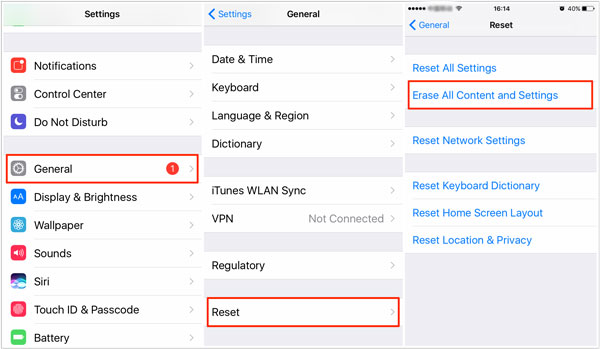
Часть 4: Часто задаваемые вопросы об удалении iPhone без Apple ID
1. Как изменить Apple ID после стирания iPhone?
Посетите официальный веб-сайт Apple в любом браузере, там будет кнопка «Забыли Apple ID или пароль», нажмите эту кнопку, а затем вы войдете на страницу, чтобы ответить на некоторые вопросы безопасности. После завершения этих операций вы сможете изменить Apple ID для iPhone, который был удален.
2. Может ли кто-нибудь еще восстановить стертые данные после стирания iPhone без Apple ID?
Если вы удалите iPhone без Apple ID с помощью настроек по умолчанию или iTunes, который поддерживается Apple, другие могут восстановить стертые данные с помощью ранее зарезервированных файлов. Если вы хотите полностью удалить данные, FoneLab iOS Unlocker - хороший профессиональный инструмент для защиты вашей конфиденциальности.
3. Как сбросить забытый пароль Apple ID?
Если вы забыли пароль Apple ID, вы можете щелкнуть свое имя iCloud в приложении «Настройки», а затем выбрать параметр «Пароль и безопасность», чтобы изменить пароль Apple ID, следуя указаниям кнопки «Изменить пароль».
FoneLab Помогает вам разблокировать экран iPhone, удалить Apple ID или его пароль, удалить экранное время или пароль ограничения в секундах.
- Помогает вам разблокировать экран iPhone.
- Удаляет Apple ID или его пароль.
- Удалите экранное время или пароль ограничения в секундах.
Заключение
Если у вас есть пароль для входа в iPhone, вы можете просто стереть iPhone без Apple ID двумя способами по умолчанию: настройками по умолчанию и iTunes. Но если вы хотите полностью стереть свой iPhone без Apple ID с высокой вероятностью успеха, Разблокировщик FoneLab для iOS всегда является первым выбором, вы должны попробовать. Если у вас есть какие-либо вопросы или предложения, напишите нам.
